株式会社ドワンゴは、同社が運営するライブ配信サービス「ニコニコ生放送」の公式配信ソフトウェア「N Air」上で、「ずんだもん」や「春日部つむぎ」、「琴詠ニア」、そしてユーザー自身が作成したオリジナルキャラクターボイスなど、100種類以上の声でニコ生配信が可能な拡張機能「N Airボイスチェンジャー」を2024年3月21日(木)より無料で提供開始します。
また、同機能のリリースを記念して、賞品総額14万円分のAmazonギフトカードが当たるキャンペーンも開催されます。この記事では、N Airボイスチェンジャーの使い方や、N Airボイスチェンジャーより優れたボイスチェンジャーソフトウェア、よくある質問について紹介します。


Windows/iOS対応
Part1、N Air ボイスチェンジャーとは?
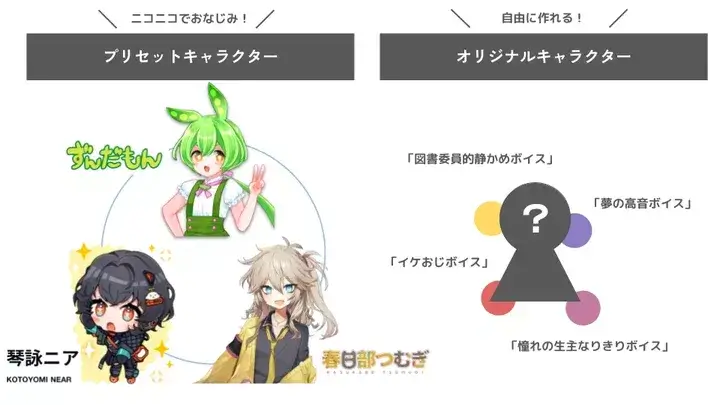
「N Airボイスチェンジャーは、Dwango独自の機械学習音声変換エンジンを採用しており、複雑な校正作業なしに、自分の声をお好きなキャラクターの声にリアルタイムで変換します。低性能のPCでも高速に動作し、103種類の声から選択できます。さらに、「ずんだもん」「春日部つむぎ」「琴詠ニア」などのキャラクターの声を含む100種類の異なる声を組み合わせて、オリジナルの声を作成することも可能です。
Part2、N Airボイスチェンジャーを使って配信する使い方
N Airボイスチェンジャーを使って配信する方法は、非常に簡単です。今回は、具体的な手順を見ていきましょう。
- 1公式サイトからソフトをPCにダウンロードします。
- 2ソフトをインストールして、ニコニコのアカウントでログインすると、メイン画面が表示されます。ソースの項目で「+」を選んでください。
- 3「ボイスチェンジャー」を選択し、「ソースの追加」をクリックしましょう。
- 4ソースに名前を付けて、「新しいソースを追加」をクリックします。
- 5自分で用意した音声を使用したい場合は、「ボイス設定」をクリックして、その後、オリジナルボイスの横にある「+」をクリックします。
- 6ソースを追加した後、表示される「ボイスチェンジャーのプロパティー」ウィンドウで、「マイク設定」>「入力デバイス」を選択し、正しいマイクが選択されていることを確認します。設定を保存してください。
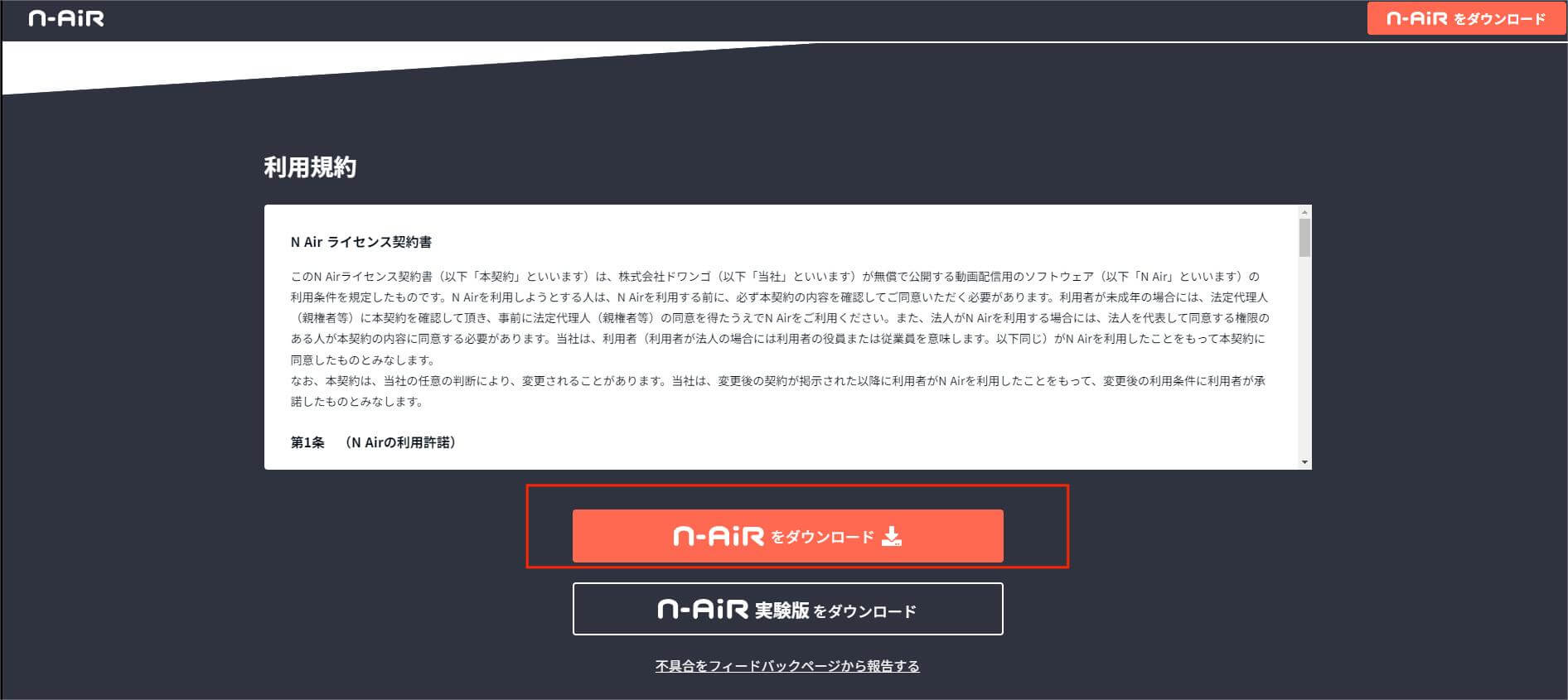
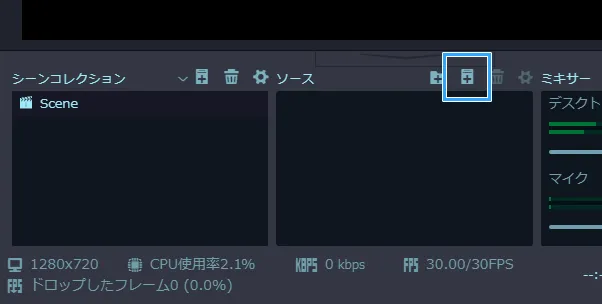
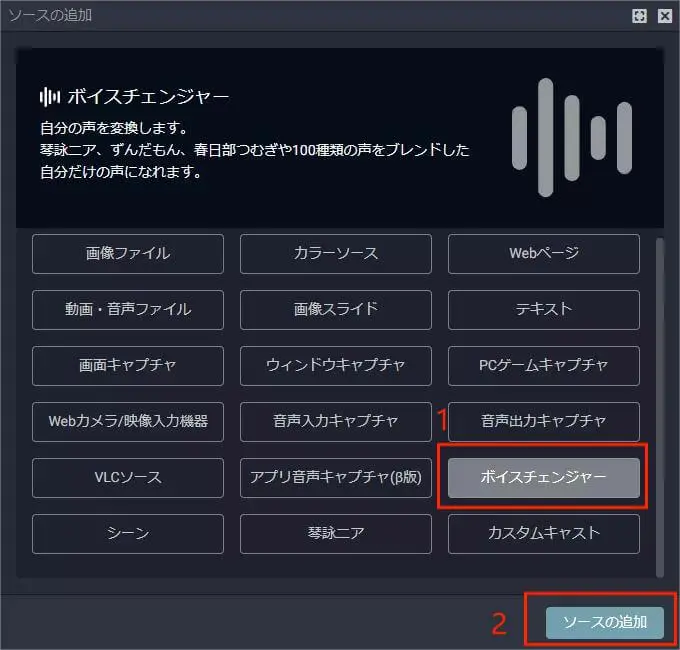
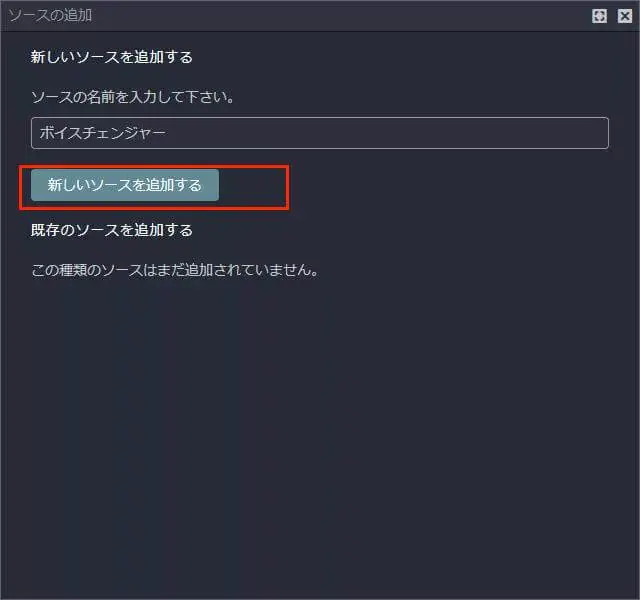

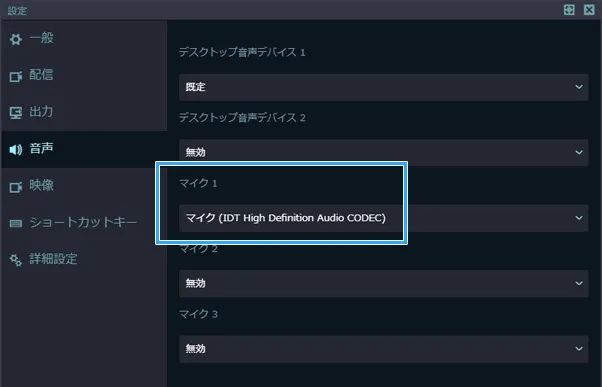
Part3、N Airボイスチェンジャーの優れた代替品-MagicVox
N Airボイスチェンジャーに代わる新しい選択肢として、。UnicTool MagicVoxが注目を集めています。MagicVoxは、豊富な機能と使いやすさで知られる優れたボイスチェンジャーソフトウェアです。このソフトウェアは、リアルタイムの音声変換を提供し、様々な声質やエフェクトを調整することができます。MagicVoxの高度な技術により、自然な音声変換が可能であり、多くのユーザーに支持されています。

MagicVoxの使い方
- 1. MagicVoxをダウンロード: ウェブにアクセスして、MagicVoxをダウンロードします。
- 2.音声入力と出力デバイスを選択します。
- 3. 声の変更:「ボイスボックス」アイコンを画面の左側でクリックし、音声エフェクトを選択します。その後、マイクに向かって話すと、リアルタイムで音声が加工されます。画面の右側にあるパラメーターを調整することで、エフェクトを微調整できます。
- 4.プラットフォームの設定:今、PC上のMagicVoxアプリを起動し、任意の声を選択します。キーバインドから同じ声を選択し、あなたの声が変わります。
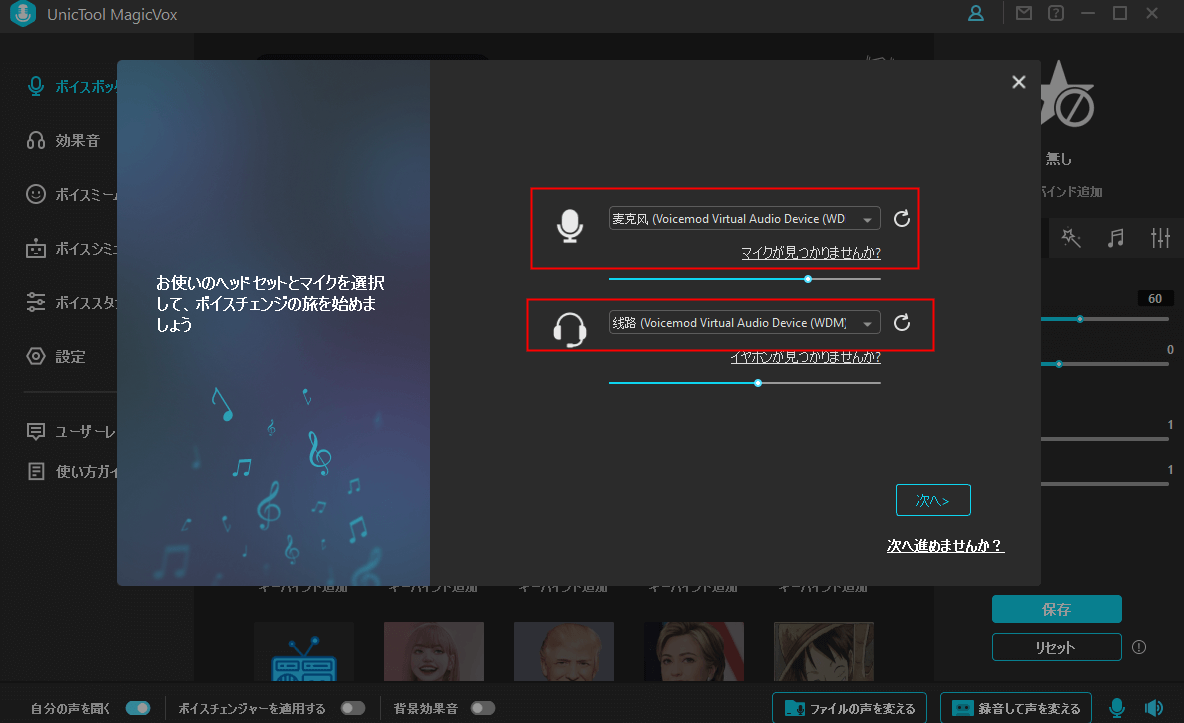
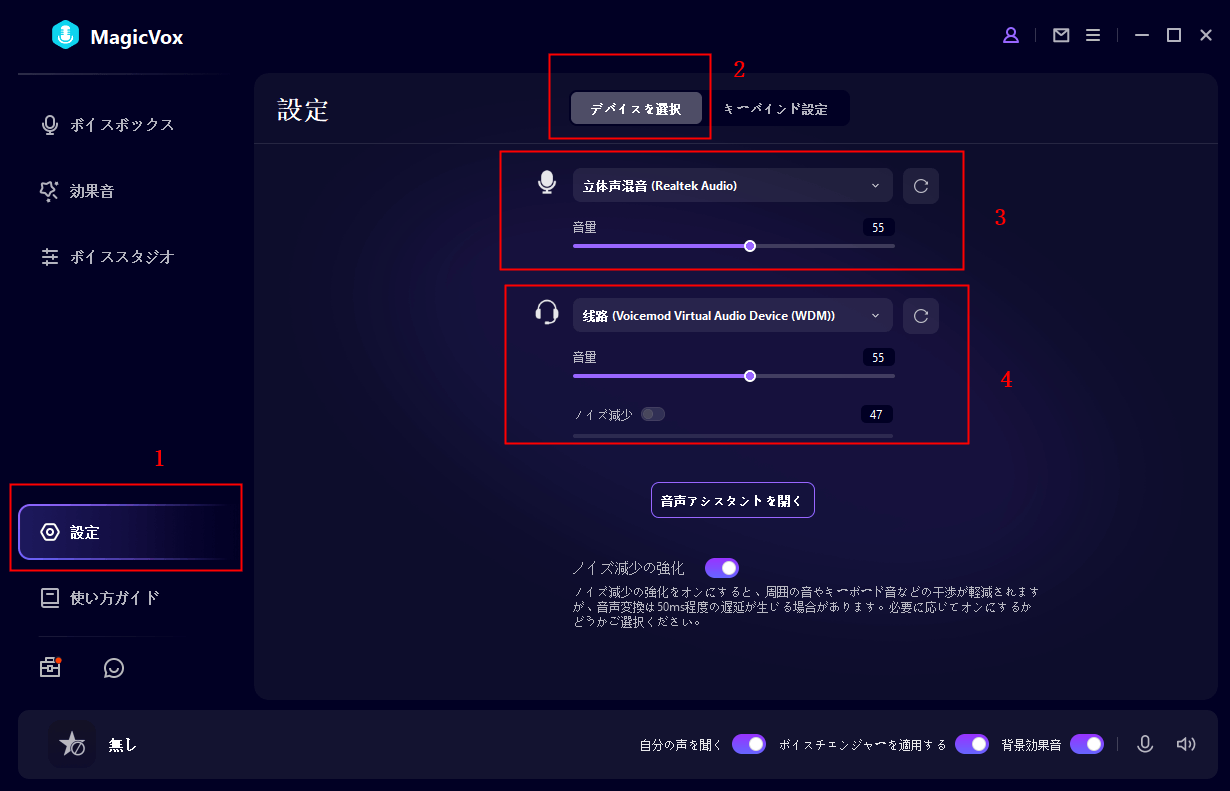
Part4、N Airボイスチェンジャーに関するFAQ
4.1 変換後の音声が途切れる・プツプツする場合はどうすれば良いですか?
[マイク設定]> [遅延設定] にて変換時間を長くすることで改善する可能性があります。
4.2 ボイスチェンジャーで配信した場合、クリエイター奨励プログラムの対象になりますか?
はい。ただし過剰な性的表現や、特定の個人、団体、人種などを中傷する内容等、社会通念上著しく不適応だと判断される行為はお控えください。
4.3「ボイスチェンジャーのプロパティー」ウィンドウを開かずにも、変換後の声を聞くことができますか?
可能です.[ミキサー]横の歯車ボタンから[高度な音声設定]ウィンドウを開き、ボイスチェンジャー項目の[音声出力]設定を「プレビュー音声あり」を含むものに変更してください。
まとめ
N Airボイスチェンジャーを使って配信する方法について、この完全ガイドでは詳細に解説しました。しかし、N Airボイスチェンジャーにはいくつかの制限があり、より高度な機能や使いやすさを求める場合は、代替品としてUnicTool MagicVoxを検討することをお勧めします。MagicVoxは、豊富な機能と使いやすさで高い評価を受けており、自分の声を自由に変換し、クリエイティブな配信を楽しむことができます。是非、MagicVoxを試してみてください。
